Anteckning
Åtkomst till den här sidan kräver auktorisering. Du kan prova att logga in eller ändra kataloger.
Åtkomst till den här sidan kräver auktorisering. Du kan prova att ändra kataloger.
Viktigt!
Den här artikeln ersätter inte SAP HANA-administrationsdokumentationen eller SAP Notes. Vi förväntar oss att du har en gedigen förståelse för och expertis inom SAP HANA-administration och -åtgärder, särskilt för säkerhetskopiering, återställning, hög tillgänglighet och haveriberedskap (DR). I den här artikeln visas skärmbilder från SAP HANA Studio. Innehåll, struktur och typ av skärmar i SAP-administrationsverktyg och själva verktygen kan ändras från SAP HANA-version till lansering.
I den här artikeln går vi igenom stegen för övergång till en DR-plats för SAP HANA på Azure Large Instances (även kallat BareMetal Infrastructure).
Felöverscenarier och alternativ
Det finns två fall att tänka på när du redundansväxlar till en DR-plats:
- Du behöver SAP HANA-databasen för att gå tillbaka till den senaste statusen för data. I det här fallet finns det ett självbetjäningsskript som du kan använda för att utföra redundansväxlingen utan att behöva kontakta Microsoft. För failback behöver du samarbeta med Microsoft.
- Du vill återställa till en lagringsögonblicksbild som inte är den senaste replikerade ögonblicksbilden. I det här fallet måste du arbeta med Microsoft.
Anmärkning
Följande steg måste utföras på HANA Large Instance i DR-siten.
Om du vill återställa till de senast replikerade lagringsögonblicksbilderna följer du stegen i "Utför fullständig DR-failover – azure_hana_dr_failover" i Microsofts ögonblicksbildverktyg för SAP HANA på Azure.
Om du vill att failover ska ske för flera SAP HANA-instanser, kör kommandot azure_hana_dr_failover flera gånger. På begäran anger du det SAP HANA-SID:et som du vill flytta över och återställa.
Du kan testa DR-failover utan att påverka den faktiska replikeringsrelationen. Om du vill utföra ett redundanstest följer du stegen i "Utför ett test av dr-redundans – azure_hana_test_dr_failover" i Microsofts ögonblicksbildverktyg för SAP HANA i Azure.
Viktigt!
Kör inga produktionstransaktioner på den instans som du skapade på DR-platsen genom att testa en redundansväxling. Kommandot azure_hana_test_dr_failover skapar en uppsättning volymer som inte har någon relation till den primära platsen. Därför är det inte möjligt att synkronisera tillbaka till den primära platsen.
Om du vill testa flera SAP HANA-instanser kör du skriptet flera gånger. När du begär det anger du SAP HANA SID för den instans som du vill testa för redundans.
Ställ in DR-volymer till en tidigare ögonblicksbild
Anta att du behöver redundansväxla till DR-platsen för att rädda data som tagits bort timmar innan och behöver DR-volymerna för att ställas tillbaka till en tidigare ögonblicksbild. Sedan gäller följande procedur:
Stäng av den icke-produktionsinstansen av HANA på DR HANA Large Instance som du kör. En vilande HANA-produktionsinstans är förinstallerad.
Kontrollera att inga SAP HANA-processer körs. Använd följande kommando för den här kontrollen:
/usr/sap/hostctrl/exe/sapcontrol –nr <HANA instance number> - function GetProcessList.Utdata bör visa hdbdaemon-processen i ett stoppat tillstånd och inga andra HANA-processer i ett körande eller startat tillstånd.
Ta reda på till vilket ögonblicksbildsnamn eller SAP HANA-backup-ID du vill att katastrofåterställningsplatsen ska återställas. I verkliga haveriberedskapsfall är den här ögonblicksbilden vanligtvis den senaste ögonblicksbilden. Om du behöver återställa förlorade data väljer du en tidigare ögonblicksbild.
Kontakta Azure Support via en supportbegäran med hög prioritet. Be om återställning av ögonblicksbilden med namnet och datumet för ögonblicksbilden. Du kan också identifiera det med HANA-säkerhetskopierings-ID:t på DR-platsen. Standardvärdet är att driftsidan endast återställer /hana/datavolymen. Om du vill ha volymerna /hana/logbackups måste du specifikt ange detta. Återställ inte volymen /hana/shared. Välj i stället specifika filer som global.ini från .snapshot-katalogen och dess underkataloger när du har monterat om /hana/delad volym för PRD.
Microsofts operationer kommer att vidta följande steg:
a. Stoppa replikeringen av ögonblicksbilder från produktionsvolymen till katastrofåterställningsvolymerna. Den här störningen kan redan ha inträffat om ett avbrott på produktionsplatsen orsakade katastrofen.
b) Återställ lagringsögonblicksbildens namn eller ögonblicksbild med det säkerhetskopierings-ID som du valde på katastrofåterställningsvolymerna.
Efter återställningen är katastrofåterställningsvolymerna tillgängliga för att monteras på HANA Large Instances i DR-regionen.
- Montera haveriberedskapsvolymerna till enheten HANA Large Instance på haveriberedskapsplatsen.
- Starta den vilande SAP HANA-produktionsinstansen.
- Anta att du har valt att kopiera säkerhetskopieringsloggar för transaktionsloggar för att minska RPO-tiden (Recovery Point Objective). Slå sedan samman säkerhetskopieringarna av transaktionsloggen till den nyligen monterade katalogen DR /hana/logbackups. Skriv inte över befintliga säkerhetskopior. Kopiera nyare säkerhetskopior som inte inkluderades i den senaste replikeringen av en lagringssnapshot.
- Du kan också återställa enskilda filer från ögonblicksbilderna som inte replikerades till volymen /hana/shared/PRD i DR Azure-regionen.
Återställa SAP HANA-produktionsinstansen
Följande steg visar hur du återställer SAP HANA-produktionsinstansen från den återställde lagringsögonblicksbilden och tillgängliga säkerhetskopieringar av transaktionsloggar.
Ändra säkerhetskopieringsplatsen till /hana/logbackups med hjälp av SAP HANA Studio.
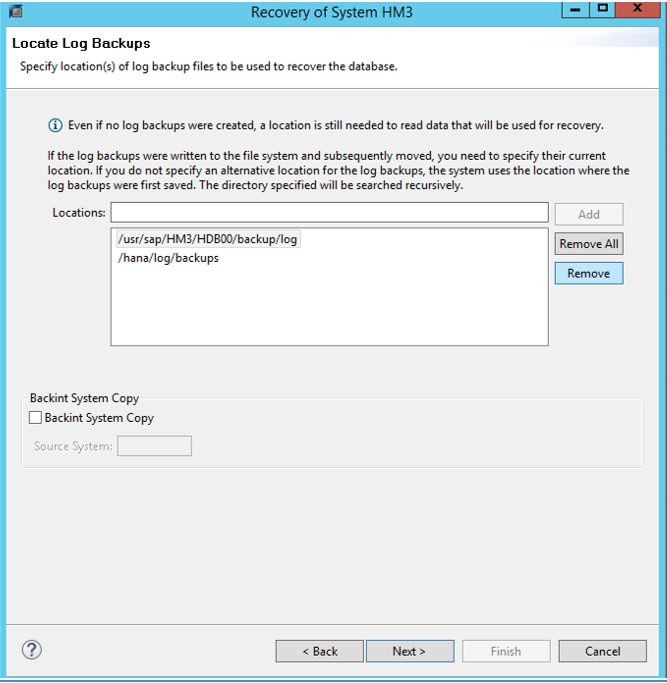
SAP HANA söker igenom platserna för säkerhetskopieringsfilen och föreslår den senaste säkerhetskopieringen av transaktionsloggen att återställa till. Genomsökningen kan ta några minuter tills en skärm som följande visas:
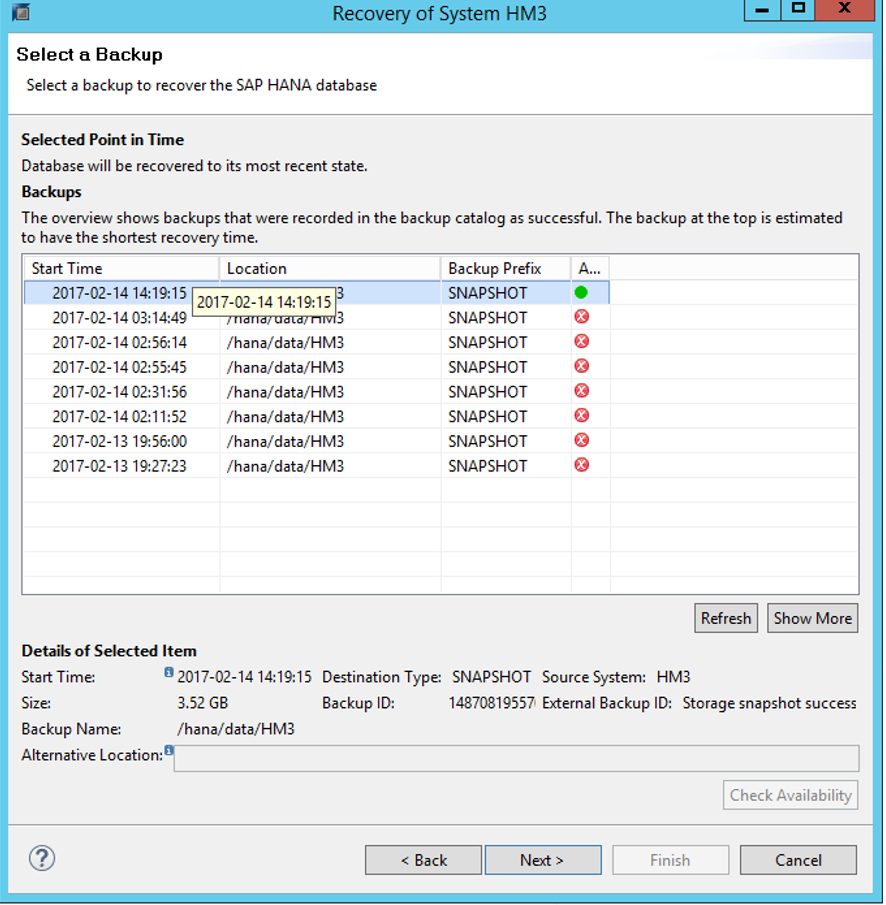
Justera några av standardinställningarna:
- Rensa Använd deltasäkerhetskopior.
- Välj Initiera loggområde.
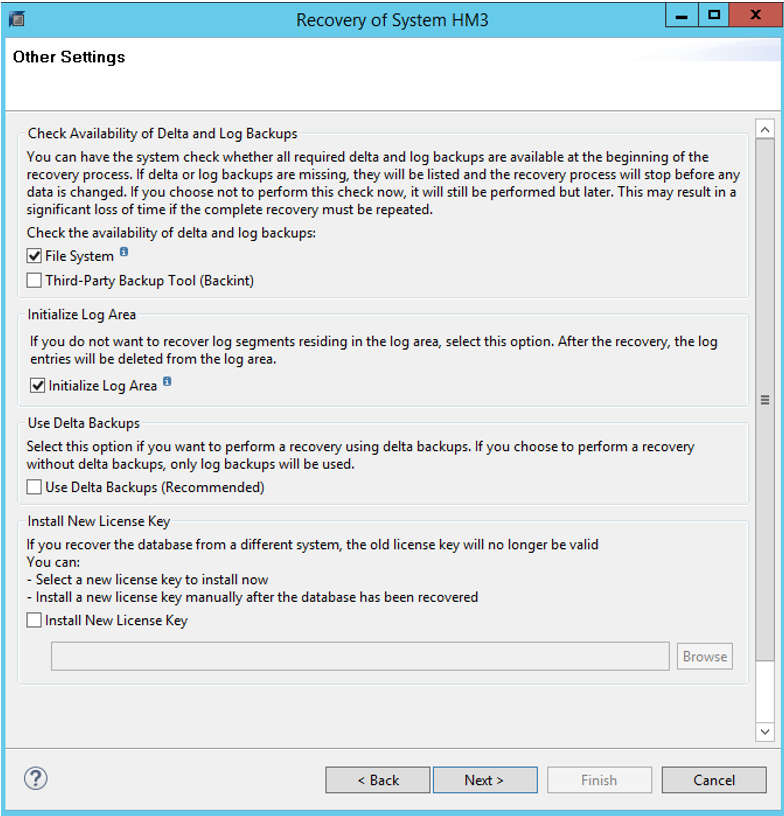
Välj Slutför.
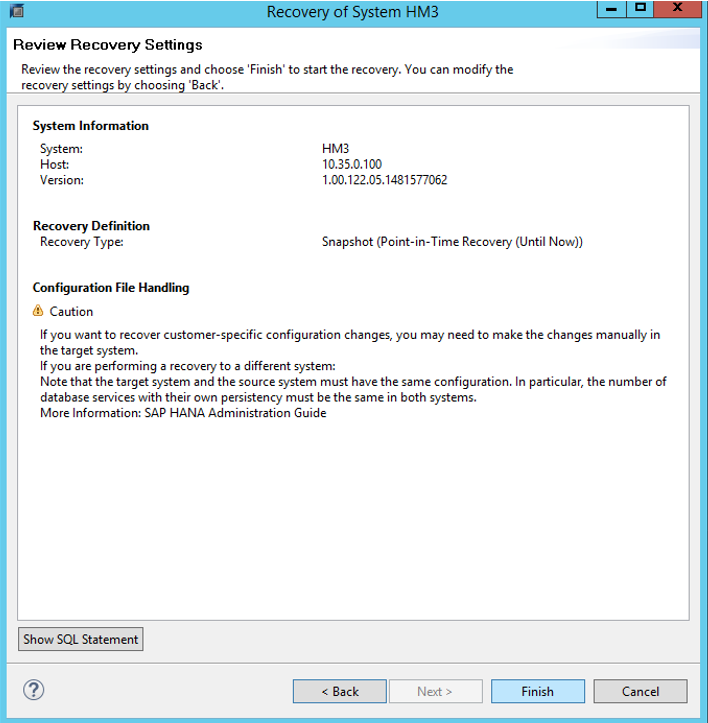
Ett förloppsfönster, som det som visas här, bör visas. Tänk på att exemplet är en haveriberedskapsåterställning av en SAP HANA-konfiguration med tre noder.
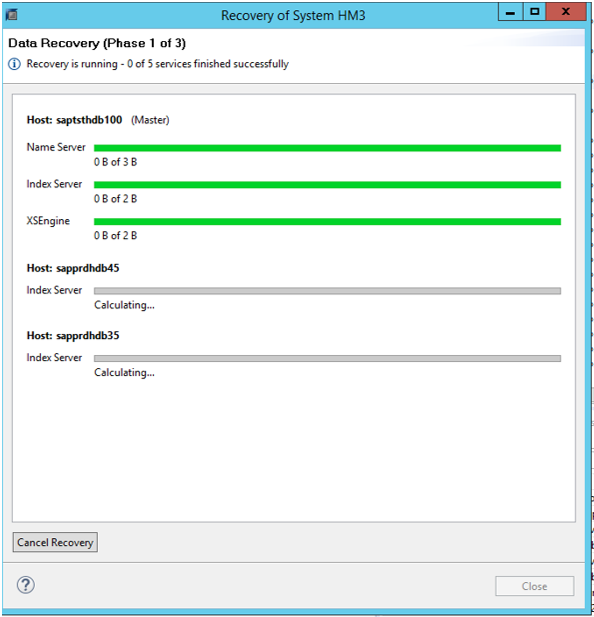
Om återställningen slutar svara på skärmen Slutför och inte visar förloppsskärmen, kontrollera att alla SAP HANA-instanser på arbetsnoderna är igång. Starta SAP HANA-instanserna manuellt om det behövs.
Återställning från en DR-miljö till en produktionsmiljö
Du kan växla tillbaka från en DR-plats till en produktionsplats. Nu ska vi titta på ett scenario där felövergång till DR-siten orsakades av problem i produktionsregionen i Azure och inte för att du behövde återställa förlorade data.
Du har kört din SAP-produktionsarbetsbelastning ett tag på katastrofåterställningsplatsen. När problemen på produktionsplatsen är lösta vill du återgå till produktionsplatsen. Eftersom du inte kan förlora data innebär steget tillbaka till produktionsplatsen flera steg och nära samarbete med SAP HANA i Azure-driftteamet. Det är upp till dig att utlösa driftteamet att börja synkronisera tillbaka till produktionsplatsen när problemen har lösts.
Följ dessa steg:
- SAP HANA i Azure-driftteamet hämtar utlösaren för att synkronisera produktionslagringsvolymerna från DR-lagringsvolymerna, som nu representerar produktionstillståndet. I det här tillståndet stängs den stora HANA-instansen på produktionsplatsen av.
- SAP HANA i Azure-driftteamet övervakar replikeringen och ser till att den fångas upp innan de informerar dig.
- Du stänger av de applikationer som använder HANA-produktionsinstansen på katastrofåterställningsplatsen. Sedan gör du en säkerhetskopia av HANA-transaktionsloggen. Därefter stoppar du HANA-instansen som körs på HANA Large Instances på katastrofåterställningsplatsen.
- Nu synkroniserar driftteamet diskvolymerna manuellt igen.
- SAP HANA-driftteamet på Azure startar återigen HANA Large Instance på produktionsplatsen. De lämnar över det till dig. Du ser till att SAP HANA-instansen stängs av vid starttillfället för den stora HANA-instansen.
- Du utför samma steg för databasåterställning som du gjorde när du tidigare växlade till DR-platsen.
Övervaka replikering av katastrofåterställning
Om du vill övervaka statusen för lagringsreplikeringen kör du skriptet azure_hana_replication_status. Det här kommandot måste köras från en enhet som körs på haveriberedskapsplatsen för att fungera som förväntat. Kommandot fungerar oavsett om replikeringen är aktiv eller inte. Kommandot kan köras för varje HANA-stor instans av din klientorganisation på DR-platsen. Det kan inte användas för att hämta information om startvolymen.
Mer information om kommandot och dess utdata finns i "Hämta DR-replikeringsstatus – azure_hana_replication_status" i Microsofts ögonblicksbildsverktyg för SAP HANA i Azure.
Nästa steg
Lär dig mer om övervakning av SAP HANA (stora instanser) i Azure.